Win11系统我的电脑/此电脑怎么调出来?
许多用户在全新安装Windows11系统之后,发现自己的电脑上没有我的电脑这个图标,但是我们在日常使用电脑的时候最经常使用的就是这个,那么我们要怎么把它调出来呢?下面小编就带着大家一起看看吧!
操作方法:
1、首先使用鼠标右键点击桌面的空白处。
2、在弹出的下拉菜单中可以找到“个性化”
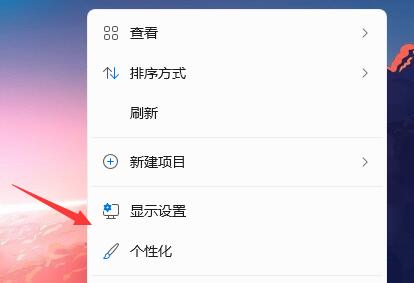
3、进入个性化设置后,找到“主题”选项菜单。
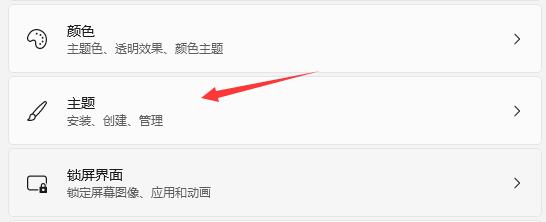
4、在相关设置下可以找到“桌面图标设置”选项。
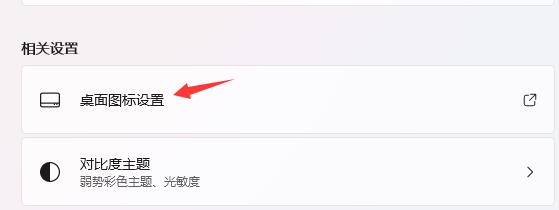
5、进入桌面图标设置,就可以看见各种桌面图标了,勾选“计算机”,保存即可。
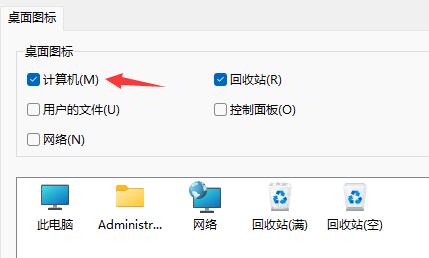
6、如果你的系统无法调出“计算机”图标的话,下载安装最新版的Win11系统就可以了。
相关文章
- 硬盘怎么安装Win11系统-硬盘安装Win11系统教程
- 如何使用U盘重装Windows11系统-U盘重装Win11最简单的方法
- 更新Win11 23H2网络打印机报错0x00000032的解决方法
- Win11 23H2怎么退回Win10系统
- Win11 23H2无法退回Win10怎么办-Win11 23H2回退不了Win10的解决方法
- 电脑免费升级Win11 23H2系统的两种方法
- 教你两种Win7升级Win11 23H2技巧
- Win11 23H2如何设置透明任务栏
- 安卓子系统(Wsa)启动失败怎么办
- Win11分辨率和显示器不匹配怎么办
- Win11 23H2资源管理器主文件夹的删除方法
- 解决Win11字体模糊发虚不清晰的五大招!
- Win11 23H2更新失败错误码0x80244022的解决方法
- Win11 23H2有什么功能-Win11 23H2系统功能介绍
- Win11鼠标右键菜单如何设置
- Win11亮度调节不起作用怎么办-Win11亮度调不了的解决方法